PS如何修改替换GIF动态图教程
1、利用PS软件打开所需要修改的动态图。并且新建一个文件夹后,用“文件”选项里的“脚本”下拉框下的“将图层导出到文件”选项。
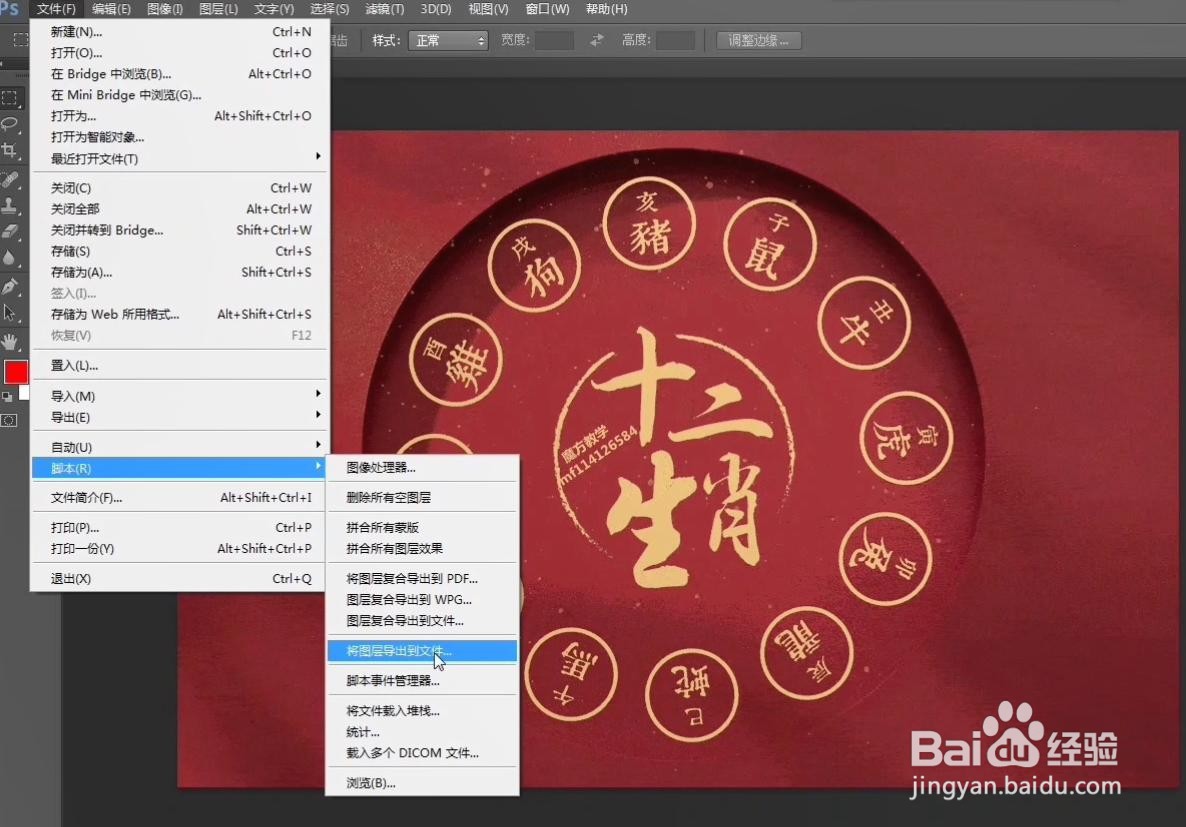
2、弹出的对话框,浏览处选择自己创建的文件夹。“文件名前缀”输入数字或者文字,使前缀稍微短些为好。文件类型一定要选择成PNG-24的格式。最后点击运行。动态图的图层就会自动保存到自己创建的文件夹内。等待几秒导出成功点击确定。导出后的图片在文件夹里是一张一张的格式为PNG格式的图片。见图三所示。
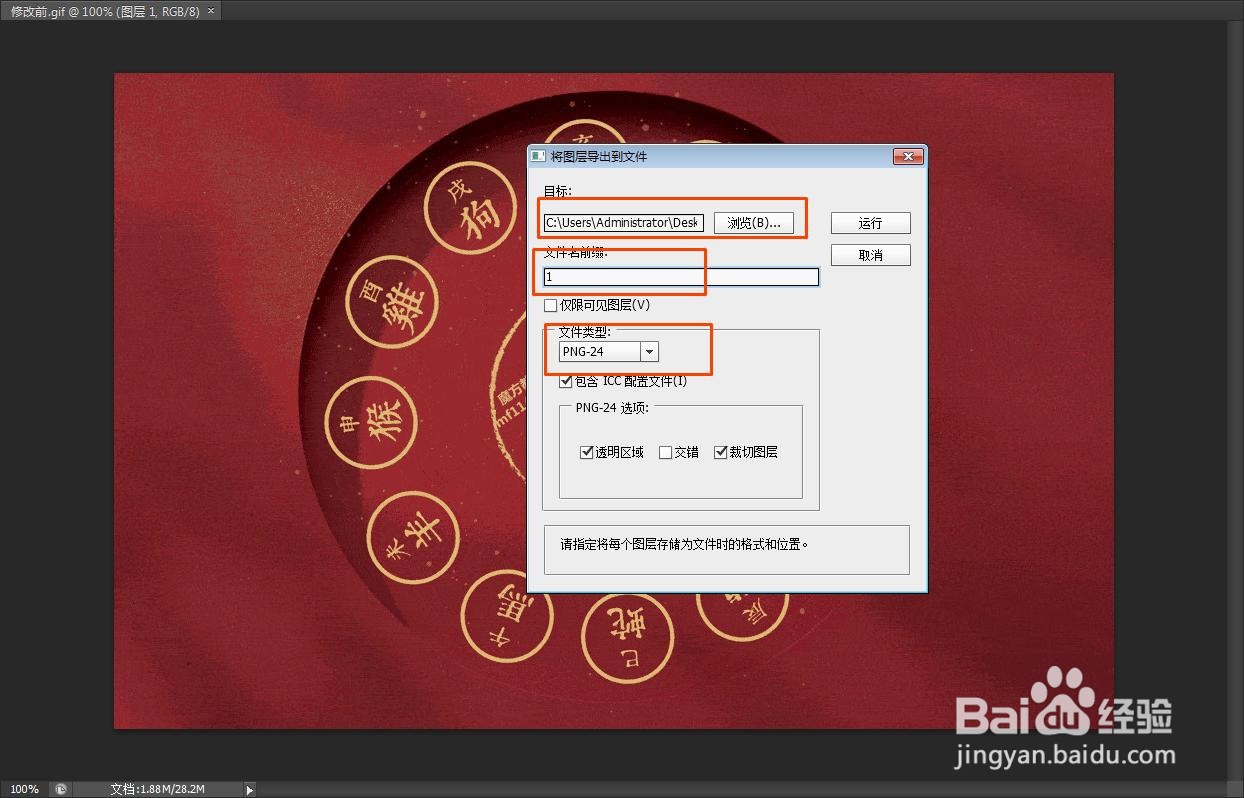
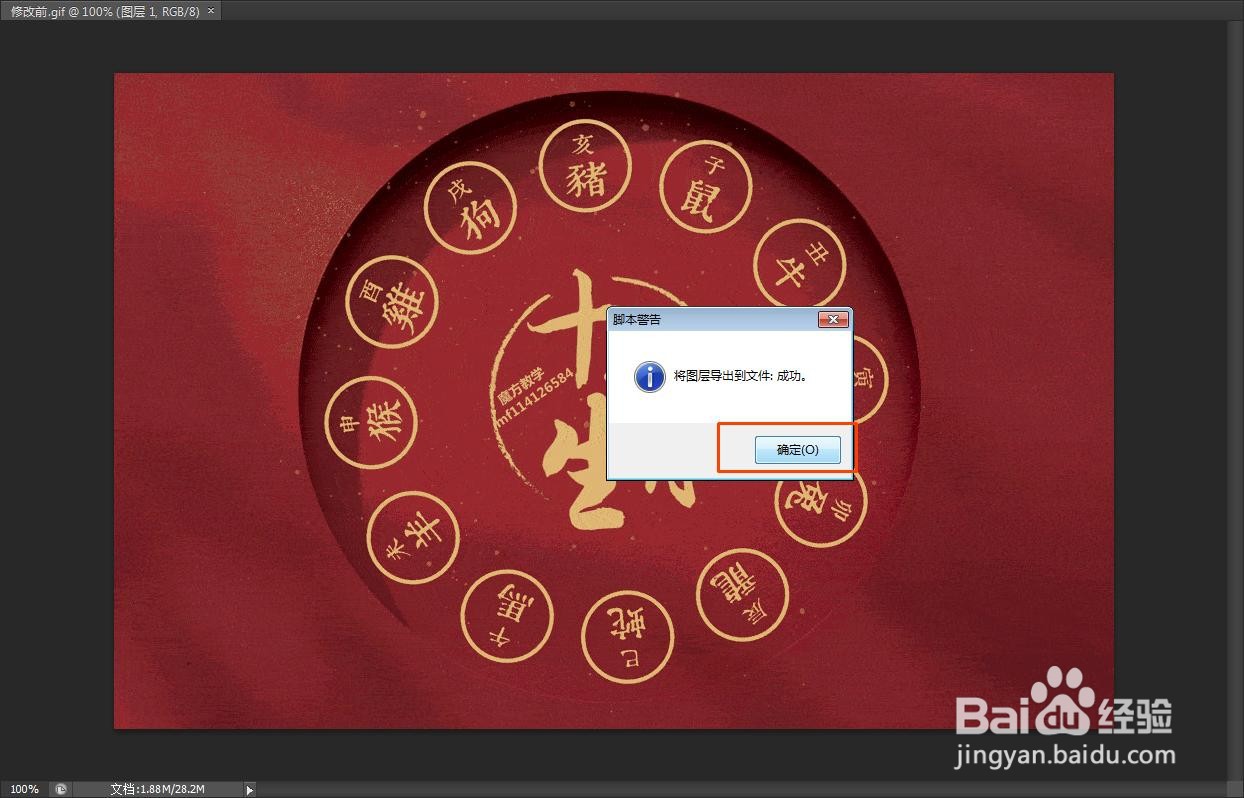

3、利用PS打开我们导出的动态图图层,一张一张的修改成自己所需要的。要注意的是文件夹里最后一个是我们动态图的第一个图层。是倒序排列的。
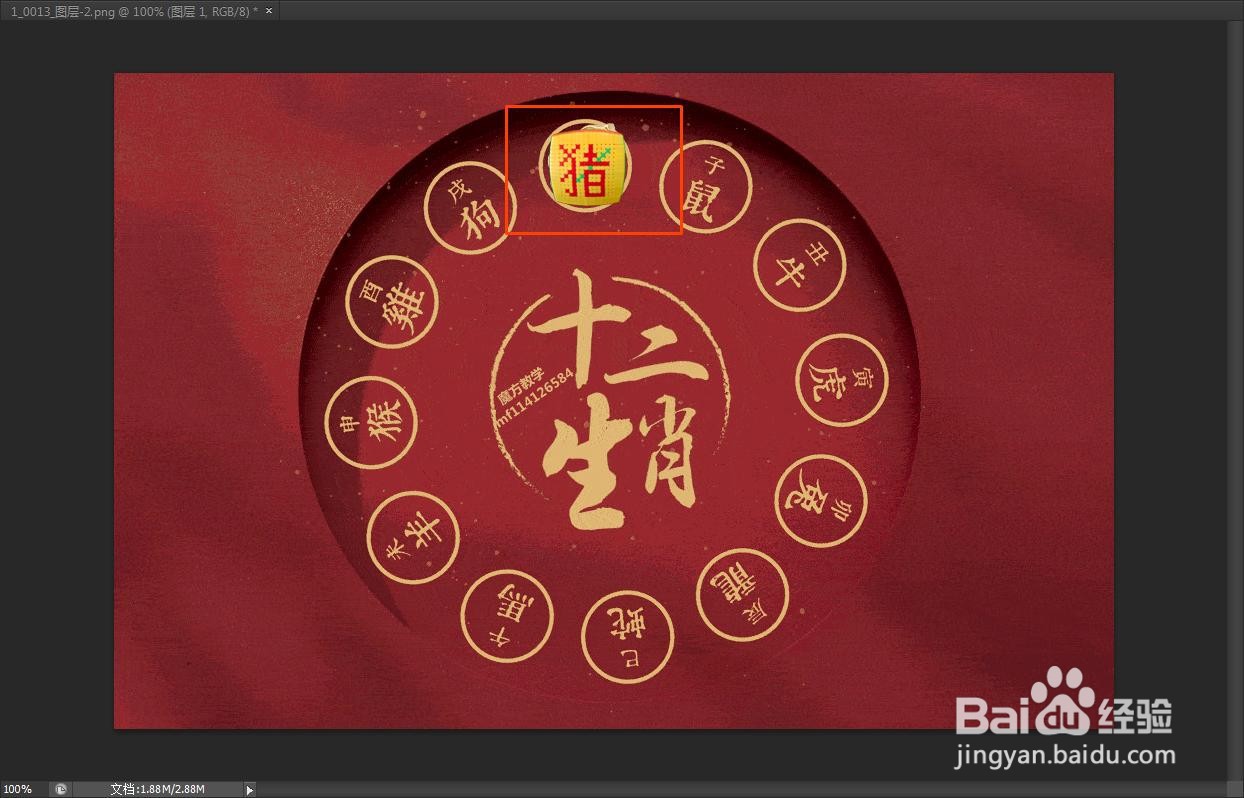
4、制作好一张后,储存的时候要与储存普通图片区别开,我们选择“文件”里的“存储为web所用格式”
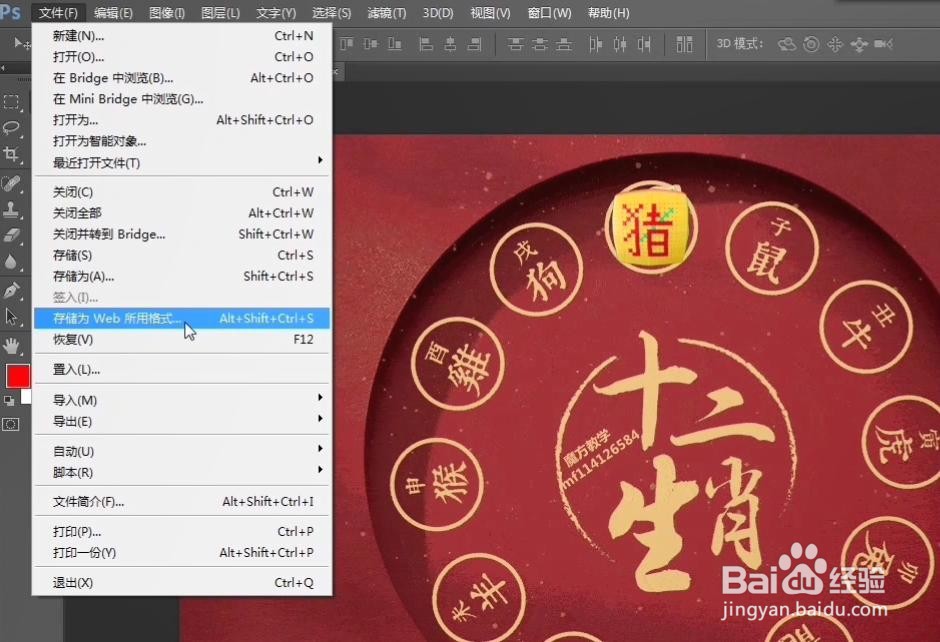
5、选择后在弹出的对话框中检查右上角是否是PNG-24格式。确定是PNG-24的格式点击下面“存储”其余图片都是这样的操作。


6、所有的图片都制作成自己所需要的图片之后。我们利用“文件”里的“脚本”下拉框中的“将文件载入堆栈”载入制作好的图片
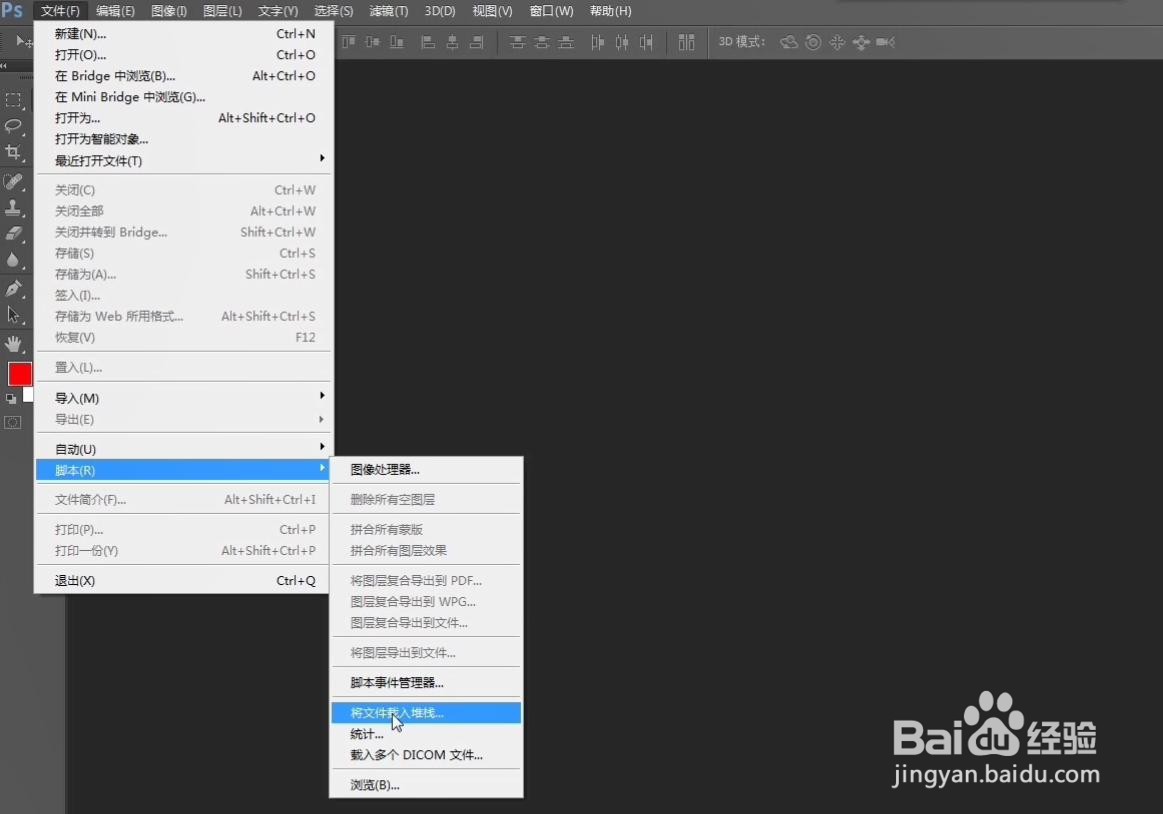
7、载入后在上面的“窗口”栏选择“时间轴”,下方选择“创建帧动画”选项


8、创建帧动画后在时间轴右上角找到“从图层建立帧”,图层就会到我们的时间轴。


9、全选时间轴里面的图层设置时间。时间设置好点击左下角“一次”修改成“永远”,如果不修改的话动图只是动一次。一定要选择“永远”才是无限循环的播放。


10、最后存储制作好的动态图。选择“文件”里的“存储为web所用格式”,把弹出的对话框右上方文件格式更改为GIF
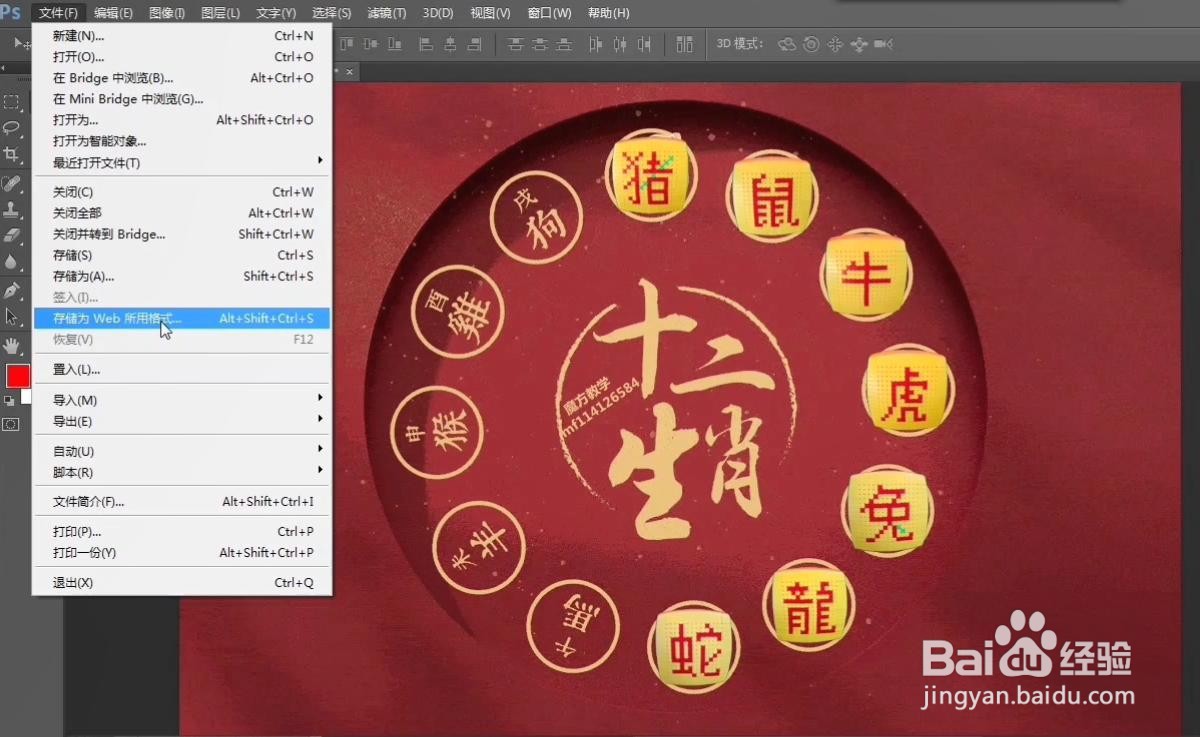

声明:本网站引用、摘录或转载内容仅供网站访问者交流或参考,不代表本站立场,如存在版权或非法内容,请联系站长删除,联系邮箱:site.kefu@qq.com。
阅读量:153
阅读量:184
阅读量:80
阅读量:22
阅读量:177